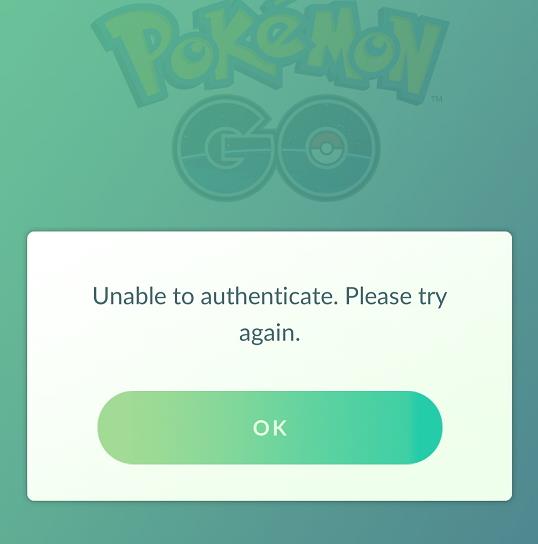ความทรงจำในวัยเด็กของเราหลายอย่างรวมถึงการดูโปเกมอน ดังนั้นเมื่อ Nintendo เปิดตัวเกม Pokémon Go มันเหมือนฝันที่เป็นจริง พวกเราหลายคนติดเกมนี้จนถึงปัจจุบัน มีผู้เล่นหลายล้านคนทั่วโลก เกมนี้เป็นหนึ่งในเกมที่ได้รับความนิยมมากที่สุดที่เคยสร้างมา แม้ว่าจะดูเหมือนสมบูรณ์แบบ แต่เกมนี้ก็มีข้อบกพร่องและข้อผิดพลาดเล็กน้อยเช่นกัน เราจะพูดถึงหนึ่งในข้อผิดพลาดในเกมนี้
สารบัญ
วิธีแก้ไข Pokemon Go ไม่สามารถตรวจสอบข้อผิดพลาดบน Android และ iOS
ในขณะที่พยายามเสนอรายการวิธีแก้ปัญหาสำหรับ Pokemon Go ที่ไม่สามารถตรวจสอบข้อผิดพลาดได้ เราจะพยายามอธิบายให้ดีที่สุดเพื่ออธิบายโดยใช้คำง่ายๆ เพื่อให้แม้แต่ผู้ที่ไม่มีความรู้ด้านเทคนิคและมือใหม่ก็สามารถเข้าใจกระบวนการนั้นได้
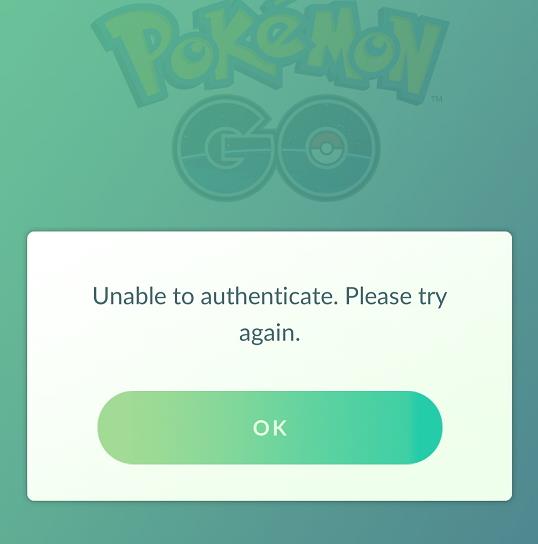
มีรายการโซลูชันแปดรายการ คุณสามารถลองทำตามขั้นตอนทั้งหมดและหนึ่งในนั้นจะต้องแก้ปัญหา Pokemon Go ที่ไม่สามารถตรวจสอบข้อผิดพลาดได้อย่างแน่นอน เพื่อไม่ให้เป็นการเสียเวลา เรามาเริ่มกันเลยดีกว่า
โซลูชันที่ 1: ตรวจสอบสถานะโหมดเครื่องบิน
เห็นได้ชัดจากชื่อเกมว่าคุณต้องเปิดและปิดโหมดเครื่องบินเพื่อให้วิธีแก้ปัญหานี้ใช้งานได้ โดยทั่วไปแล้ว พวกเราส่วนใหญ่มีแนวคิดที่ชัดเจนเกี่ยวกับวิธีเปิดและปิดโหมดเครื่องบิน เพราะเรามักจะทำบ่อยๆ แต่สำหรับผู้ที่ไม่มีความคิดเกี่ยวกับคุณสมบัตินี้ของโทรศัพท์ของคุณ ต่อไปนี้คือขั้นตอนที่ต้องทำ (อธิบายแล้วรู้สึกว่างี่เง่า):
ขั้นตอนที่ 1:เมื่อคุณปรากฏขึ้นพร้อมกับข้อความแสดงข้อผิดพลาดในการเปิดแอพ ออกจากเกม และปิดแอพ
ขั้นตอนที่ 2:ไปที่การตั้งค่าของโทรศัพท์ของคุณและเปิดโหมดเครื่องบิน คุณยังเข้าถึงโหมดเครื่องบินได้โดยง่ายหากคุณตรวจสอบในแผงแถบการแจ้งเตือนด้วยการดึงลงหรือขึ้น (ขึ้นอยู่กับรุ่นโทรศัพท์ของคุณ)
ขั้นตอนที่ 3:ขั้นตอนต่อไปคือการรีสตาร์ทเกม Pokémon Go
ขั้นตอนที่ 4:ลากแผงแถบการแจ้งเตือนแล้วปิดโหมดเครื่องบิน คุณสามารถทำได้โดยแตะที่ไอคอนเครื่องบิน มองเห็นได้ง่าย
ขั้นตอนที่ 5:ลองลงชื่อเข้าใช้เกมของคุณอีกครั้งโดยป้อนรหัสผ่านของคุณ
นี้โดยทั่วไปเสร็จสิ้นกระบวนการ ถ้าล็อกอินได้ก็ไม่มีปัญหา แต่ถ้าไม่สำเร็จก็ไม่ต้องเสียใจ คุณสามารถดำเนินการในขั้นตอนต่อไป ยังมีอีกเจ็ดขั้นตอนที่ต้องดำเนินการ ดังนั้นคุณจึงไม่จำเป็นต้องตื่นตระหนก
โซลูชันที่ 2: ตรวจสอบสถานะเซิร์ฟเวอร์ Pokemon Go
ขั้นตอนต่อไปคือการตรวจสอบสถานะเซิร์ฟเวอร์ Pokemon Go โดยทั่วไปจะไม่มีขั้นตอนใดที่ต้องทำในโซลูชันนี้ เนื่องจากเกมนี้เป็นเกมที่ได้รับความนิยมอย่างมากและมีผู้เล่นอยู่ทั่วโลก จึงสามารถเกิดขึ้นได้ในบางครั้งที่ผู้เล่นหลายคนกำลังเล่นเกมนี้พร้อมๆ กัน
ซึ่งอาจทำให้เกิดปัญหากับเซิร์ฟเวอร์และส่งผลให้เกิดข้อผิดพลาด "Pokemon Go Unable to Authenticate" ซึ่งอยู่ในความสนใจในวันนี้ เซิร์ฟเวอร์ล่มเมื่อผู้เล่นหลายร้อยคนพยายามเข้าสู่ระบบและเล่นพร้อมกัน ดังนั้นคุณควรตรวจสอบสถานะเซิร์ฟเวอร์ของพวกเขาสักครั้งเพื่อดูว่าเซิร์ฟเวอร์ของพวกเขาทำงานหรือหยุดทำงาน
หากคุณพบว่าพวกเขาหยุดทำงาน คุณต้องอดทนรอเพราะทีมของพวกเขากำลังทำงานอยู่และเซิร์ฟเวอร์จะเปิดให้บริการในอีกไม่กี่ชั่วโมง แต่ถ้าคุณพบว่าเซิร์ฟเวอร์ของพวกเขาไม่ได้หยุดทำงาน คุณสามารถไปยังขั้นตอนต่อไปได้
โซลูชันที่ 3: สร้างการบังคับหยุดและเปิดเกมอีกครั้ง
คุณยังสามารถลองบังคับหยุดเกมและเปิดเกมนี้อีกครั้งได้ ที่เหมาะกับผู้เล่นบางคน ในการทำสิ่งนี้ คุณต้องทำตามขั้นตอนต่อไปนี้:
สำหรับ Android:
ขั้นตอนที่ 1:ไปที่การตั้งค่าโทรศัพท์ของคุณ
ขั้นตอนที่ 2:ค้นหาการแตะ ' แอพ ' และคลิกที่มัน
ขั้นตอนที่ 3:ค้นหา ' Pokemon Go ' และเปิดขึ้น
ขั้นตอนที่ 4:คลิกที่ปุ่ม ' บังคับหยุด ' และเปิดเกมใหม่
สำหรับ iPhone:
ขั้นตอนที่ 1:ไปที่รายการแอพที่ใช้ล่าสุดและปิด Pokemon Go จากที่นั่น
ขั้นตอนที่ 2:เปิดเกมอีกครั้ง
หากปัญหาหรือข้อผิดพลาดไม่ได้รับการแก้ไขเมื่อคุณเปิดเกมขึ้นมาใหม่ ให้ดำเนินการในขั้นตอนต่อไป
โซลูชันที่ 4: ลองเข้าสู่ระบบด้วยบัญชี Google
สาเหตุทั่วไปที่อยู่เบื้องหลังข้อผิดพลาด ' Pokemon Go Unable to Authenticate ' นี้เกิดจากเซิร์ฟเวอร์ที่คุณเลือกเข้าสู่ระบบ หากคุณกำลังพยายามเข้าสู่ระบบผ่านเซิร์ฟเวอร์ PTC เป็นไปได้ว่าคุณจะเห็นข้อความแสดงข้อผิดพลาด ผู้ใช้ Pokemon Go หลายคนชอบใช้บัญชี Pokemon Go Trainer Club หากข้อผิดพลาดของคุณยังคงอยู่ คุณสามารถทำตามขั้นตอนต่อไปนี้:
ขั้นตอนที่ 1:ลองเข้าสู่ระบบจากบัญชี Google ของคุณ ในวัยนี้ เราทุกคนมีบัญชี Google มันเป็นไปไม่ได้ที่จะทำงานโดยปราศจากมัน
ขั้นตอนที่ 2:หากคุณพยายามเข้าสู่ระบบจากบัญชี Google และข้อความแสดงข้อผิดพลาดหายไป คุณสามารถเริ่มเล่นเกมได้
ขั้นตอนที่ 3:หากยังคงแสดงข้อความแสดงข้อผิดพลาด Pokemon Go ที่ไม่สามารถตรวจสอบความถูกต้องได้ ให้ไปยังขั้นตอนถัดไป
แนวทางที่ 5: ตรวจสอบรหัสผ่านที่บันทึกไว้ของคุณ
เหมาะสำหรับผู้ที่มีบัญชี Google หลายบัญชี คุณสามารถเลือกบัญชีที่คุณกำลังเล่น Pokemon Go ได้ หากบัญชีปัจจุบันของคุณใช้งานไม่ได้ คุณสามารถเปลี่ยนบัญชีได้ ได้ช่วยแก้ปัญหาบางอย่างในการแก้ไขข้อผิดพลาดในการพิจารณา
โซลูชันที่ 6: คุณล้างแคชบนอุปกรณ์ของคุณ
วิธีแก้ปัญหาถัดไปสำหรับข้อผิดพลาด “ Pokemon Go Unable to Authenticate ” คือการล้างแคชของอุปกรณ์ของคุณ คุณสามารถทำตามขั้นตอนต่อไปนี้:
ขั้นตอนที่ 1:ไปที่การตั้งค่าโทรศัพท์ของคุณ
ขั้นตอนที่ 2:ค้นหา แท็บ " แอป " และเปิดขึ้น
ขั้นตอนที่ 3:ค้นหาแอพ Pokemon Go เมื่อพบแล้วให้เปิด
ขั้นตอนที่ 4:คุณสามารถค้นหาตัวเลือก ' ล้าง แคช ' ได้ที่นี่ คลิกที่มันและยืนยัน
ขั้นตอนที่ 5:พยายามล้างข้อมูลด้วย โดยปกติจะอยู่ถัดจากตัวเลือกล้างแคช
ขั้นตอนที่ 6:เริ่มเกมอีกครั้ง
หากข้อความแสดงข้อผิดพลาดถูกลบ แสดงว่าคุณได้รับการตั้งค่าให้เล่นเกม ขออภัย หากยังคงมีอยู่ให้ไปที่แนวทางแก้ไขปัญหาถัดไป
โซลูชันที่ 7: คุณใช้ iOS 9 หรือ iOS 10
หากคุณเป็นผู้ใช้ iPhone คุณต้องตรวจสอบว่าคุณใช้ iOS 9 หรือ iOS 10 หรือไม่ Pokemon Go เวอร์ชัน 1.73.3 เข้ากันได้กับทั้งคู่ แต่ถ้าคุณใช้ iOS 9 และประสบปัญหาข้อผิดพลาด คุณสามารถดำเนินการอัปเกรด iOS เป็น iOS 10 ได้
หลังจากอัปเกรดระบบของคุณแล้ว ให้ลองลงชื่อเข้าใช้เกมของคุณอีกครั้ง หากข้อความแสดงข้อผิดพลาดไม่ปรากฏขึ้นแสดงว่าดีและดี แต่ถ้ายังมีอยู่ให้อ่านในแนวทางแก้ไขปัญหาถัดไป
โซลูชันที่ 8: ไปที่ Pokemon Support
หากตัวเลือกทั้งหมดข้างต้นล้มเหลว และคุณยังได้รับข้อความแสดงข้อผิดพลาดนั้นบนหน้าจอโทรศัพท์ของคุณ ทางเลือกที่ดีที่สุดสำหรับคุณคือติดต่อทีม Nintendo เพื่อขอความช่วยเหลือ คุณสามารถเยี่ยมชมหน้าสนับสนุนและโพสต์ปัญหาของคุณ พวกเขามีบริการสนับสนุนลูกค้าที่ยอดเยี่ยมและพวกเขาจะจัดการปัญหาของคุณให้คุณอย่างแน่นอน
บทสรุป
เราหวังว่าคุณจะพบวิธีแก้ปัญหาสำหรับ Pokemon Go ที่ไม่สามารถตรวจสอบปัญหาข้อผิดพลาดในรายการดังกล่าวได้